修正: 指定されたモジュールが見つからない RunDLL エラー
2分。 読んだ
上で公開
MSPoweruser の編集チームの維持にどのように貢献できるかについては、開示ページをお読みください。 続きを読む
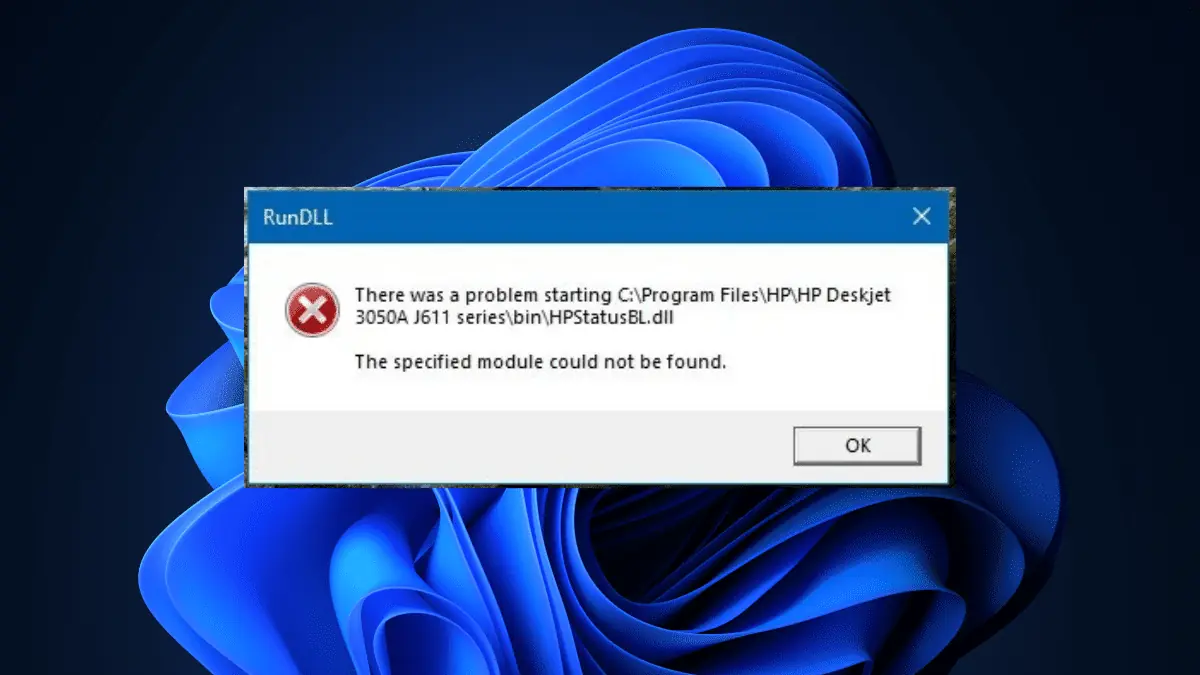
「指定されたモジュールが見つかりませんでした」というエラーが気になりませんか? もしそうなら、あなただけではありません。
「指定されたモジュールが見つかりませんでした」エラーは RunDLL エラーです。 これは、Windows レジストリにリンクされた DLL (.dll) ファイルに関連しており、さまざまなプログラムによって処理されるタスクを同時に実行するために使用されます。 RunDLL エラーは通常、プログラムに特定のコードへのアクセスが許可されていない場合に発生します。
DLL ファイルが存在するかどうかを確認するには、次の手順を実行します。 Windows エクスプローラーを開き、特定のファイル名の検索を開始します。 ファイルが見つからない場合は、別の解決策としてインターネットからダウンロードしてみてください。
DLL ファイルの登録は、特定の問題を解決するために不可欠な手順です。 DLL ファイルを登録するには、コマンド プロンプト内で提供されたコマンドを実行します。
regsvr32 /s dll_ファイル名.dll
このコマンドを実行すると、DLL ファイルを正常に登録でき、関連する問題に対処できる可能性があります。
または、トラブルシューティングしている特定のプログラムの [プロパティ] ウィンドウを開いてから、[セキュリティ] タブに移動することもできます。 ここで、プログラムにフル コントロールのアクセス許可が付与されているかどうかを確認できます。 アクセス許可レベルが適切に設定されていない場合は、必要な調整を行って、プログラムに必要なアクセス許可があることを確認します。
エラーが特定のハードウェア (たとえばプリンターなど) に影響を与える場合は、[設定] メニュー -> [アプリ] にアクセスして、ハードウェアを削除して再度追加できます。 「アプリ」セクション内で「スタートアップ」を見つけて選択します。 そこから、削除したいアプリケーションをオフに切り替えることができます。
もう XNUMX つの考えられる解決策には、ソフトウェアをアンインストールまたは再インストールすることが含まれます。 ただし、プリンタが正しく機能するために、また RunDLL エラーを修正できるかどうかには、プリンタ ソフトウェアは必ずしも必要ではない場合が多いことに注意することが重要です。
「指定されたモジュールが見つかりませんでした」という RunDLL エラーに遭遇し、これらのヒントを試してみたことがありますか? コメントでお知らせください!







